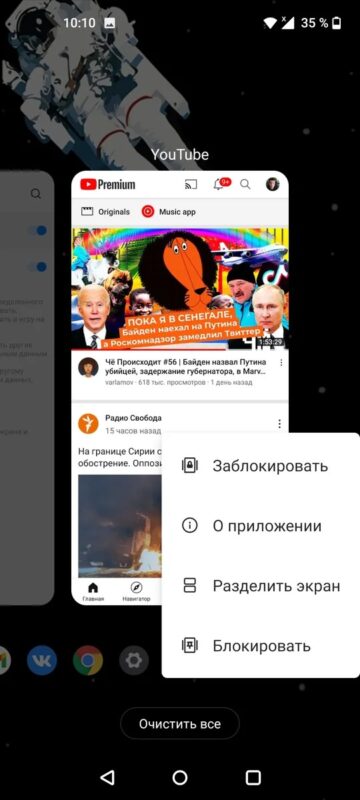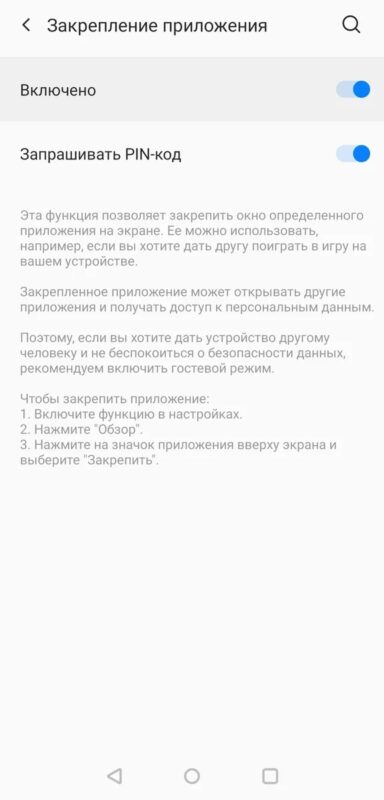Про ці функції кнопки меню (у формі квадрата) на смартфоні ви точно не знали
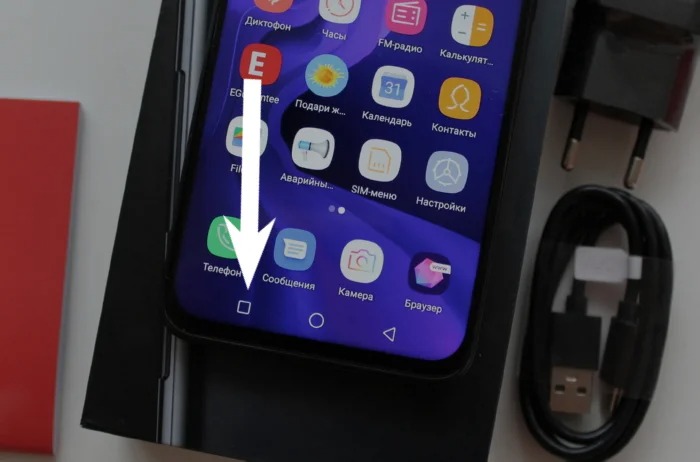
Виробники сучасних смартфонів намагаються максимально зменшити кількість фізичних кнопок, а управління телефоном здійснюється за рахунок кнопок сенсорних. Найбільш функціональною з них є кнопка у вигляді квадрата під назвою “Меню”. Іноді її називають “Огляд додатків” або “Недавні”, оскільки її основне призначення – показувати список всіх відкритих додатків на телефоні.
Однак на цьому перелік можливостей кнопки “Меню” не закінчується. Розповідаємо про функції кнопки в формі квадрата, про які багато хто не знає.
Поділ екрану
Цю функцію багато відкривають випадково, іноді навіть не розуміючи, як її використовувати. Поділ екрану дозволяє використовувати відразу два додатки, наприклад, браузер і відеоплеєр. Екран ділиться на дві частини: в нижній відкривається один додаток, у верхній – другий. Щоб активувати поділ екрану, необхідно:
- Відкрити один додаток, наприклад, браузер, і натиснути на кнопку “Додому” (зазвичай ця кнопка у формі кола).
- Відкрити другий додаток, наприклад, відеоплеєр, і, не виходячи з нього, натиснути і утримувати кнопку “Меню”.
- Якщо все виконано вірно, додаток “згорнеться” і виявиться у верхній частині екрану.
- Потім необхідно один раз натиснути на кнопку “Меню” і вибрати перший відкритий додаток (браузер). Він розміститься в нижній частині екрану.
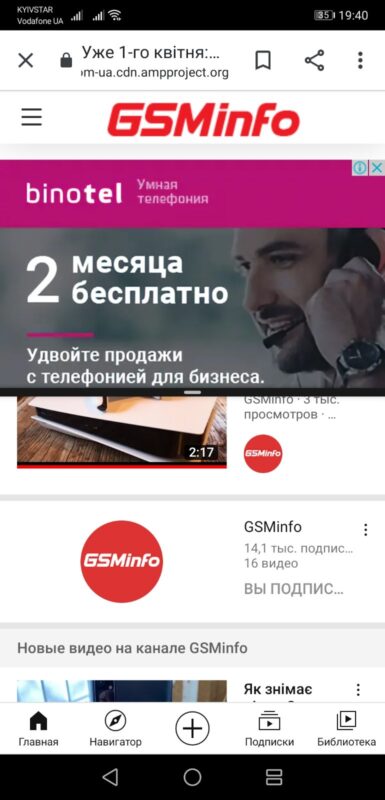
Так можна використовувати два додатки одночасно. Міняти їх розмір (один більший, інший менший) необхідно за допомогою смужки посередині, потягнувши її вниз або вгору. Щоб вийти з режиму розділеного екрана, необхідно затиснути кнопку “Меню” ще раз.
Повернення до попереднього додатку
За допомогою кнопки у вигляді квадрата можна швидко переміщатися між додатками. Щоб повернутися у відкритий раніше додаток, необхідно двічі (швидко) натиснути на кнопку “Меню”. Ще одне подвійне натискання поверне користувача до останньої відкритої програми. Так можна перемикатися між двома додатками по колу, що дуже зручно.
Закріплення додатків для захисту від дітей
Багато користувачів часто дають свої смартфони дітям – подивитися мультики або пограти. Якщо мова йде про маленьку дитину, через необережність вона може відкрити не той додаток і, наприклад, випадково видалити важливу для батьків інформацію. За допомогою кнопки “Меню” можна зробити так, що дитина фізично не зможе вийти з відкритої програми і відкрити іншу. Щоб активувати цю функцію, необхідно:
- Включити режим “Закріплення екрана” в налаштуваннях телефону (розділ “Безпека і блокування”).
- Відкрити потрібну програму для дитини.
- Натиснути на кнопку “Меню” і вибрати дві крапки над потрібною програмою (або затиснути додаток).
- У вікні, вибрати пункт “Закріпити”.
Після цього залишається натиснути “Ок”, і обрану програму буде закріплено, а значить дитина не зможе з неї вийти. Щоб відкріпити додаток, потрібно одночасно затиснути кнопки “Меню” і “Назад”.
Блокування та управління додатком
Кнопка в формі квадрата дозволяє відкрити додаткові опції, пов’язані з додатком. Їх можна знайти, якщо натиснути на “Меню” і потім натиснути на двокрапку над будь-яким додатком. Далі обираємо – “Блокувати”.
На різних моделях вона виконує різні завдання, але зазвичай блокування означає одне з двох: або додатком не зможуть користуватися сторонні (відкрити його можна буде тільки за допомогою ПІН-коду), або додаток не можна буде видалити з “Недавніх”, поки блокування активне (тобто воно завжди буде працювати у фоновому режимі, телефон не буде вивантажувати процес автоматично).